Strona Spis treści
Updated on Jun 30, 2025
Plik obrazu ISO przypomina w zasadzie cyfrową migawkę całej płyty USB, CD, DVD lub Blu-ray. Krótko mówiąc, jest to metoda tworzenia kopii zapasowej wszystkich danych lub dysku w jednym pliku. Przydają się do tworzenia dysków startowych do instalacji systemu Windows, przechowywania kopii zapasowych najważniejszych rzeczy, a nawet pobierania obszernego programu w jednym, łatwym pobraniu. Aby poradzić sobie z tymi plikami ISO, będziesz potrzebować specjalnego oprogramowania do tworzenia obrazów ISO, które umożliwia ich tworzenie, modyfikowanie, otwieranie lub nagrywanie na płytę.

Wskazówki dotyczące wyboru oprogramowania obrazu ISO
Przy wszystkich dostępnych narzędziach do tworzenia obrazów ISO łatwo się zgubić, prawda? Rozważmy, jak złapać idealny:
✔️ Cena: Bądź szczery w kwestii swojego budżetu.
Na rynku dostępnych jest kilka niesamowitych bezpłatnych opcji! Ale jeśli potrzebujesz funkcji zautomatyzowanych, prawdopodobnie będzie Cię to kosztować. Przejrzyj poniższe wyjaśnienia i zdecyduj, co ma sens w przypadku Twojego budżetu.
✔️ Funkcje: nie rozpraszaj się listą funkcji do prania.
Czy potrzebujesz zaawansowanej edycji dźwięku wraz z podstawowym nagrywaniem ISO? Dowiedz się, jakie funkcje są niezbędne.
✔️ Cel: Jaka jest Twoja końcowa gra?
Czy jesteś specjalistą od technologii, który oprócz nagrywania ISO potrzebuje poważnych narzędzi do zarządzania dyskami? A może po prostu próbujesz uruchomić jeden rozruchowy dysk USB? Twoje cele mają znaczenie!
✔️ Złożoność: niektóre programy ISO mają naprawdę duże możliwości, co oznacza również, że zrozumienie ich może zająć trochę czasu.
Inne narzędzia charakteryzują się wyjątkową prostotą obsługi.
Top 5 najlepszych programów do obrazów ISO Polecam + bezpłatne pobieranie
Oprogramowanie do tworzenia obrazów ISO umożliwia pracę z przydatnymi plikami ISO. Narzędzia te mogą tworzyć obrazy ISO z dysków w komputerach z systemem Windows. Wprowadzimy Cię w najlepsze oprogramowanie ISO i pomożemy znaleźć rozwiązanie idealnie dopasowane do Twoich potrzeb.
| Oprogramowanie obrazu ISO | Bezpłatne lub płatne | Kiedy użyć |
| Płatny (bezpłatny okres próbny) | Potrzebujesz potężnego, wszechstronnego narzędzia do nagrywania ISO i poważnego zarządzania dyskami | |
| Rufus | Bezpłatny | Chcesz tworzyć rozruchowe dyski USB z systemem Windows z błyskawiczną szybkością i bez kłopotów |
| MocISO | Płatny (bezpłatny okres próbny) | Często pracujesz z obrazami płyt audio i wideo |
| UltraISO | Płatny (bezpłatny okres próbny) | Musisz obsługiwać szeroką gamę formatów obrazów dysków wykraczających poza standardowe ISO |
| ImgBurn | Bezpłatny | Szukasz niezawodnej i prostej w obsłudze nagrywarki ISO |
Nasze rekomendacje:
- Najlepszy do nagrywania ISO systemu Windows: Rufus – jego szybkość i ostrość są idealne do tego zadania.
- Najbardziej wszechstronny palnik ISO: EaseUS Partition Master – robi znacznie więcej niż tylko obsługę ISO!
- Najlepszy dla audio/wideo ISO: PowerISO – jego wyspecjalizowane funkcje idealnie nadają się do płyt multimedialnych.
Chcesz głębiej poznać te narzędzia? Sprawdź nasze kolejne recenzje, które pomogą Ci wybrać idealne oprogramowanie ISO dla Twoich potrzeb!
#1. EaseUS Partition Master — kompleksowy program do nagrywania ISO systemu Windows🏆

EaseUS Partition Master to profesjonalne narzędzie do zarządzania dyskami dla systemu Windows, które zaspokoi wszystkie Twoje potrzeby w jednym miejscu. Robi o wiele więcej niż tylko obsługę plików ISO; jego funkcje nagrywania ISO są na najwyższym poziomie. Otrzymasz funkcję automatycznego nagrywania ISO nawet w wersji darmowej. Pomyśl o tym jako o narzędziu dla zaawansowanych użytkowników, którzy chcą zarządzać partycjami, formatować dyski, klonować dyski, nagrywać obrazy ISO i nie tylko.
| 🎈Cechy: | 🛠Specyfikacja oprogramowania: |
|---|---|
|
|
Pobierać:
Opinia redaktora:
Jeśli jesteś nowicjuszem, który lubi majsterkować i potrzebuje kompleksowego rozwiązania zaspokajającego wszystkie potrzeby związane z dyskiem, EaseUS Partition Master to fantastyczny wybór. Niezawodne nagrywanie w formacie ISO jest idealnym wykończeniem tego potężnego oprogramowania.
#2. Rufus
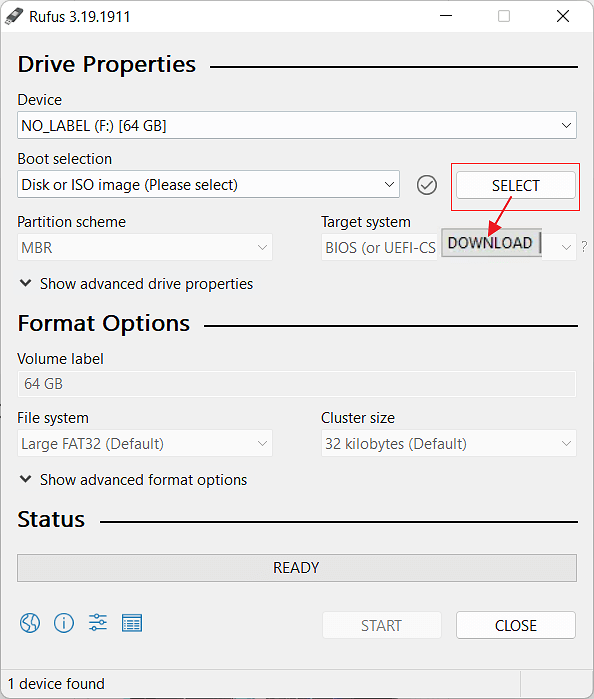
Rufus to kolejny łatwy wybór do tworzenia rozruchowych dysków USB. Możesz wypróbować to narzędzie, jeśli masz podstawowe umiejętności obsługi komputera. Świetnie się sprawdza, gdy chcesz zainstalować system operacyjny Windows z dysku USB i nie chcesz mieć bólu głowy.
| 🎈Cechy: | 🛠Specyfikacja oprogramowania: |
|---|---|
|
|
Pobierz: https://rufus.ie/en/
Opinia redaktora:
Każdy, kto musi stale tworzyć rozruchowe dyski USB z systemem Windows, może skorzystać z tego narzędzia. Jest niezawodny, kompaktowy i szybki. Jednak jego opcje mogą powodować przeszkody dla początkujących.
#3. MocISO
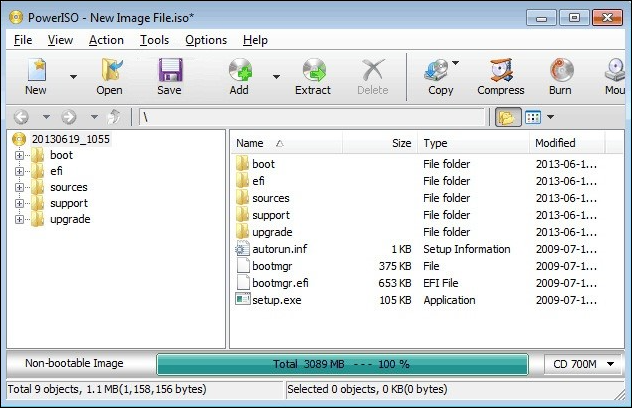
PowerISO to poważne narzędzie do obsługi obrazów płyt audio i wideo wraz ze standardowymi ISO. Obsługuje szeroką gamę formatów, pozwala kompresować i szyfrować obrazy, a nawet tworzy wirtualne dyski do ich montowania. PowerISO jest na wagę złota, jeśli często pracujesz z płytami audio CD lub wideo DVD.
| 🎈Cechy: | 🛠Specyfikacja oprogramowania: |
|---|---|
|
|
Pobierz: https://www.poweriso.com/
Opinia redaktora:
PowerISO to potężna opcja, jeśli często pracujesz z ISO audio i wideo. Może to być nieco przesadzone, jeśli potrzebujesz podstawowego nagrywania ISO, ale jest to solidny wybór do pracy z obrazami dysków multimedialnych.
#4. UltraISO
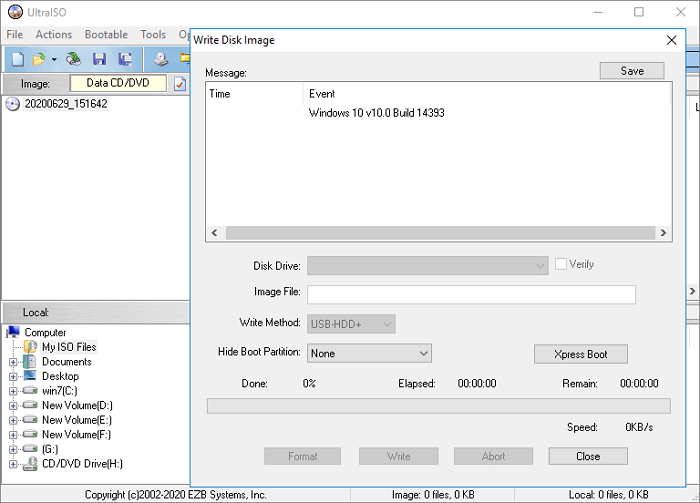
UltraISO jest jak koń pociągowy świata ISO. Obsługuje ogromną gamę formatów obrazów, zapewniając dużą elastyczność. Oprócz nagrywania i tworzenia podstawowych obrazów ISO oferuje zaawansowane funkcje edycji, a nawet możliwość uruchamiania bezpośrednio z plików ISO. Pomyśl o tym jako o narzędziu dla poważnych entuzjastów ISO, którzy muszą żonglować różnymi typami plików.
| 🎈Cechy: | 🛠Specyfikacja oprogramowania: |
|---|---|
|
|
Pobierz: https://www.ultraiso.com/
Opinia redaktora:
Jeśli pracujesz z różnymi formatami obrazów dysków wykraczającymi poza standardowe ISO, UltraISO jest ratunkiem. Nie jest to najprostsze narzędzie, ale jest potężne dla tych, którzy uczą się nagrywać obrazy ISO.
#5. ImgBurn
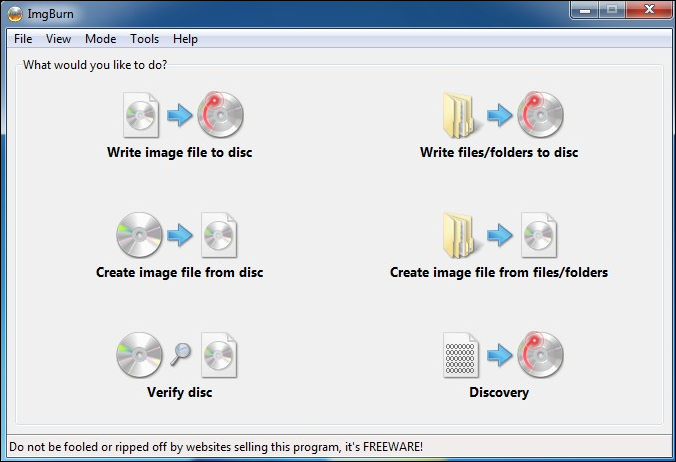
ImgBurn jest popularnym wyborem dla użytkowników poszukujących niezawodnej nagrywarki ISO. Obsługuje zadania nagrywania obrazów ISO, wykonując mniej ręcznych czynności. Pomoże Ci to wykonać pracę bez niepotrzebnego wysiłku. Najlepszy ze wszystkich? Jest całkowicie darmowy, co czyni go preferowanym wyborem dla osób bez budżetu. Jest to również dobry wybór, jeśli potrzebujesz zwięzłego sposobu nagrywania obrazów ISO.
| 🎈Cechy: | 🛠Specyfikacja oprogramowania: |
|---|---|
|
|
Pobierz: https://www.imgburn.com/
Opinia redaktora:
ImgBurn jest jak stare, sprawdzone narzędzie, które zawsze masz przy sobie. Może oferować wymagające opcje, ale za każdym razem wykonuje zadanie dobrze. Może to być solidny wybór, jeśli potrzebujesz prostego sposobu na wypalenie tych obrazów ISO i nie chcesz wydawać ani grosza.
Wniosek
Niezależnie od tego, czy instalujesz system Windows, chronisz cenne dane, czy pracujesz z treściami multimedialnymi, niezawodne oprogramowanie do tworzenia obrazów ISO jest niezbędnym narzędziem. Odpowiednie oprogramowanie może zaoszczędzić czas i bóle głowy – pamiętaj tylko o kilku kluczowych rzeczach, korzystając z bezpłatnych opcji:
- Wyczyść urządzenie docelowe! Przed nagraniem zawsze upewnij się, że dysk USB lub dysk jest pusty.
- Najpierw pobierz ISO. Przygotuj potrzebne ISO.
- Ustaw odpowiedni format. Przed nagraniem dokładnie sprawdź ustawienia formatowania.
Jeśli jesteś gotowy, aby zacząć, oto nasze najlepsze typy:
- Nagrywarka ISO systemu Windows: Mistrz partycji EaseUS
- Nagrywarka audio ISO: PowerISO
- Nagrywarka wideo ISO: PowerISO
Często zadawane pytania dotyczące dezinstalacji oprogramowania Java w systemie macOS
-
Q1. Czy mogę pobrać oprogramowanie do tworzenia obrazów ISO za darmo?
- Istnieje kilka doskonałych bezpłatnych narzędzi ISO. Zwykle mają one wszystkie podstawowe funkcje potrzebne do nagrywania obrazów ISO, tworzenia dysków startowych itp. Jeśli potrzebujesz zaawansowanych funkcji, takich jak edycja audio, warto skorzystać z płatnego oprogramowania.
-
Q2. Czy istnieje kreator obrazu ISO dla systemu Windows 10?
- Zdecydowanie! Większość narzędzi do tworzenia obrazów ISO działa doskonale w systemie Windows 10 (a często także w innych wersjach systemu Windows). Całe oprogramowanie, o którym wspomnieliśmy powyżej, załatwi sprawę.
-
Q3. Jak zrobić obraz ISO?
- Najłatwiej jest to zrobić za pomocą dedykowanego oprogramowania ISO. Polecamy EaseUS Partition Master – jego narzędzia do tworzenia ISO są łatwe w użyciu i mają mnóstwo innych funkcji zarządzania dyskami, które są przydatne dla tych, którzy ich potrzebują.
Jak możemy Ci pomóc?
Related Articles
-
Jak uratować stary komputer, gdy system Windows 10 dobiegnie końca
![author icon]() Arek/2025/06/30
Arek/2025/06/30 -
(FULL FIX 2024) Nie mogliśmy utworzyć nowej partycji lub zlokalizować istniejącej
![author icon]() Arek/2025/06/30
Arek/2025/06/30 -
Jak zwiększyć dysk C w systemie Windows 7/10 | Przydzielanie większej ilości miejsca do dysku C.
![author icon]() Arek/2025/06/30
Arek/2025/06/30 -
Rozwiązano: Nie można utworzyć dysku resetowania hasła systemu Windows 10
![author icon]() Arek/2025/06/30
Arek/2025/06/30
EaseUS Partition Master

Manage partitions and optimize disks efficiently
